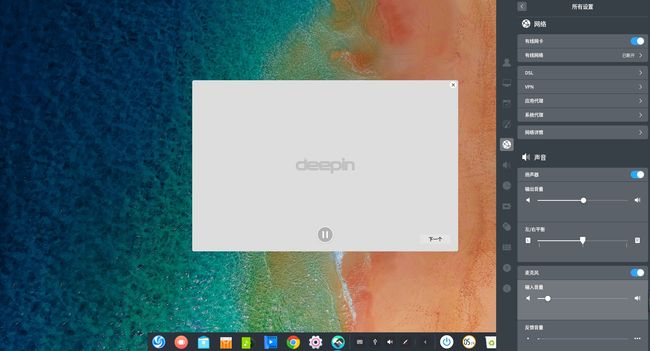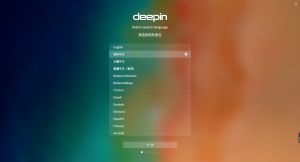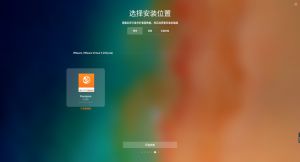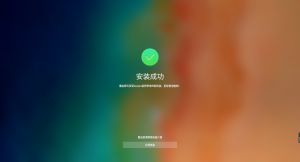Deepin的中文名叫深度,是国内一家民营的Linux系统公司,但是在我看来它比身为政府军的红旗Linux表现要好多了,是现在最好的国产Linux操作系统。依到目前为止对深度的了解来看,深度是一个很有理想的团队,要不是我不会C++,我都想献身Deepin了。
Deepin应该说是一个传奇,它被少数派评价为Linux界的躁动基因,相比其他Linux发行版,它实现了QQ、微信、网易云音乐、有道词典等经典国产应用的本土化移植,这些软件都能直接在软件商店找到并下载。
目前Deepin Linux已经更新到了15.9.1版本,在之前的15.9版本体验中风扇总会嗖嗖的转,在断电正常使用情况下坚持不到一小时。但在目前的15.9.1版本中似乎已经解决了这个问题,大家可以试试。
目前来说从15.7到15.9的安装方法是一样的,所以这里Rocken就用最新的15.9啦。
Rocken的机器环境为:
机器品牌:机械师T58
显卡:Nvidia 1050Ti
处理器:英特尔 core i7
操作系统:Deepin15.9
制作启动盘
安装系统的第一件事就是做启动盘啦,Deepin镜像可以在官网下载。
Deepin制作启动盘的要求是很严格的,不能随便找个刻录软件就凑活事儿。但幸好,Deepin官方也为我们提供了专业的深度启动盘制作工具 ,有Windows和mac两种选择,可以按照对应的版本进行下载;对于Linux中的用户来说,虽然官方没有提供对应的版本,但是Linux系统一般都自带了刻录工具,比如说Linux mint就自带了USB镜像写入工具:
深度启动盘的操作非常简单,把镜像文件直接拖拽到里面就可以了,然后按照指示进行一步步操作。制作完之后就要轮到安装系统了。
安装系统(无独显篇)
由于Nvidia对Linux的支持不好,集成显卡和独立显卡的安装有所不同,我们这里分开来讲:
首先我们将电脑进行关机,然后将刻录好的U盘插入电脑的USB接口。按电源键进行开机,然后狂按F2(一般的电脑都是按F2,如果不灵的话可以上网搜一下自己品牌的电脑应该按F几)进入Bios,在启动项中改为U盘启动,具体的操作可以借鉴百度经验,它那里讲得也比较细致,我就不画蛇添足了。
从u盘启动之后就会进入安装的界面
这里我们直接按回车点击install Deepin,进入安装界面
这里我们用鼠标或键盘选择简体中文,在这里要注意我们选择什么语言,就意味着我们选择了什么样的使用环境:比如说我们选择了中文,系统安装完成后就会出现搜狗输入法等国产应用,因为他认为你是一个中国人;但是如果我们选择了English,那么系统就会认为我们不需要国产应用。
然后点击下一步,我们看到有个用户协议,我们将滚动轴滑到最下面,这时“同意”按钮变成可用状态,点击“同意”。
接下来的的界面提示我们创建用户,我们输入用户名和密码,按“下一步”。
然后就该选择时区了,如果我们之前选择了中文,时区就会默认选择为上海,我们直接点击“下一步”就可以了。
接下来选择安装位置,有简单、高级和全盘安装三种模式,可以按照自己的实际情况进行具体的操作,点击开始安装之后会有一个确定提示,我们选择继续就可以了。
这里还要注意,如果我们windows系统之外做的双系统,这个Deepin被分在一个磁盘的一个分区中,它会提示这个分区是MDR分区,除非格式化整个磁盘,否则只能重启进入Bios修改参数。
接下来就是等待的过程,我们等待系统安装完成,会有一个需要重启的提示,我们要注意,在点击重启之前把U盘拔掉。
这都做完就算成了。
安装系统(独显篇)
有独显的同学操作就比较麻烦了,由于Nvidia对Linux很不友好,Linux系统中自带的开源驱动是没有办法带你到安装界面的,只能安装完系统后再安装针对Nvidia显卡的闭源驱动。Linux的创始人Linus也曾因这个原因在节目上就对Nvidia竖起中指,并说道”So, Nvidia: FUCK YOU!”
但是日子还是要过啊,Nvidia不支持,我们就要想别的办法了。
首先在我们通过U盘启动后进入grub黑黑的界面后,按键盘上的“E”,进入编辑界面,找到quiet splash并删除它,然后在quiet splash原来的位置键入nouveau.modeset=0,然后按F10即可正常进入系统。
其中,删除quiet splash(用图形界面登录账户,并不显示文本格式的进度信息)会直接进入用户登录界面;nouveau.modeset=0会禁用nouveau的显卡驱动。
后面的系统安装操作就和无独显篇一样了。
但我们会发现,系统安装成功重启之后又不能进入系统了,这是因为我们刚才只是临时把参数给改了,并未真正改变系统的驱动。这时我们需要关机并重新开启电脑,在grub界面还是按“E”,进入编辑界面,按上面的操作用nouveau.modeset=0替换掉quiet splash。这下我们又能进入系统了,当然,每次都靠修改参数才能进入系统很受罪。这时我们就需要彻底的把显卡驱动换掉,换为Nvidia的闭源驱动。具体的操作就如下了:
驱动管理器
我们可以在启动器中找到“显卡驱动管理器”,将显卡驱动更换为如图所示的就可以了。接下来按照系统的指引进行操作就可以了。
如果这个方法更换驱动失败的话,我们也可以用下面这个办法
手动安装
我们先用浏览器访问Nvidia官网,下载和自己硬件相符合的闭源驱动安装文件,并把驱动安装文件放在根目录里面(Rocken这里用的是NVIDIA-Linux-x86_64-410.93.run)。
接下来我们把账户注销,在登录界面按Ctrl+Alt+F2,进入tty2,然后登录系统,执行如下命令:
sudo systemctl stop lightdm #关闭登录管理器服务
如果安装有驱动建议先卸载掉旧版驱动
sudo apt-get remove --purge nvidia*
如果之前使用的是nouveau就禁用nouveau
echo 'blacklist nouveau'|sudo tee -a /etc/modprobe.d/nvidia-blacklists-nouveau.conf
sudo update-initramfs -u
然后安装英伟达官方驱动
chmod u+x NVIDIA-Linux-x86_64-410.93.run #赋予可执行权限
sudo ./NVIDIA-Linux-x86_64-410.93.run #安装驱动文件
安装过程中可能出现假死情况,请耐心等待。 安装完成后重启 如果没有出现图形界面请尝试
sudo systemctl start lightdm
到目前为止驱动就算安装完了,我们再次重启系统就会发现能够正常进入系统了。
更新系统
我们在系统设置中会发现有一个更新设置,我们把镜像源改为阿里云的,然后打开终端输入
sudo apt update && sudo apt dist-upgrade
等待命令运行完,更新就结束了,这是我们就会发现系统已经升级为15.9.1版本了。
总结
到目前为止Deepin Linux的安装就算完成了。